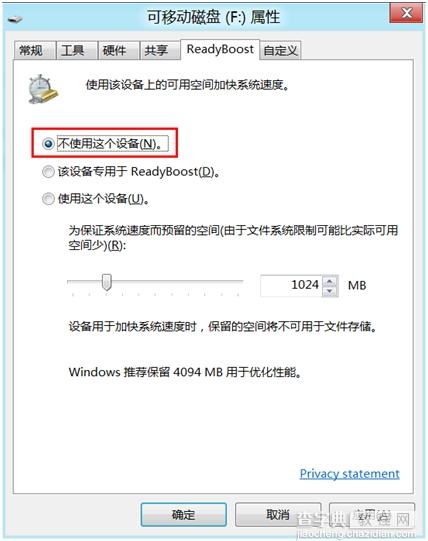Windows8 ReadyBoost
发布时间:2016-12-03 来源:查字典编辑
摘要:1、在插入的U盘盘符上选择右键属性。2、选择属性中的ReadyBoost选项,根据自己的需要选择该设备专用于ReadyBoost还是使用该设...
1、在插入的 U 盘盘符上选择右键属性。
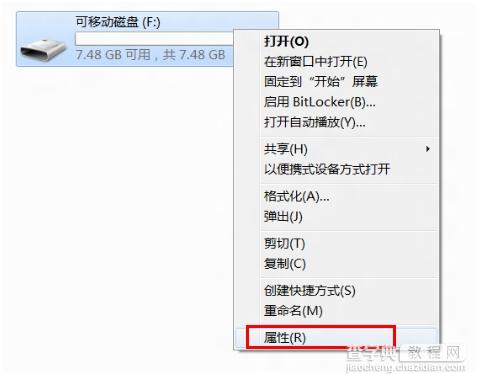
2、选择属性中的 ReadyBoost 选项,根据自己的需要选择该设备专用于 ReadyBoost 还是使用该设备。如果选择使用该设备,则需要在下方设置空间大小,点击应用即可。
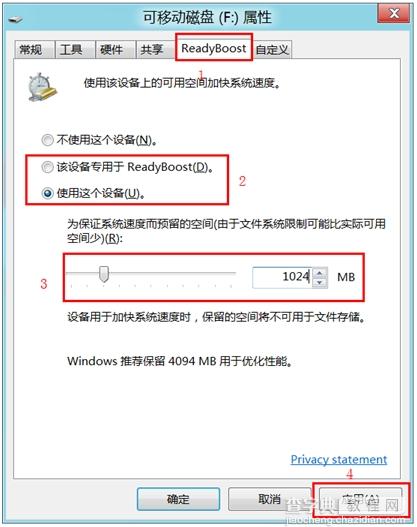
3、应用后即可在U盘中见到一个叫 ReadyBoost 的文件,占用空间为之前设置的大小。

4、如需取消该功能,在 ReadyBoost 选项中选择不使用这个设备,空间即可被释放。